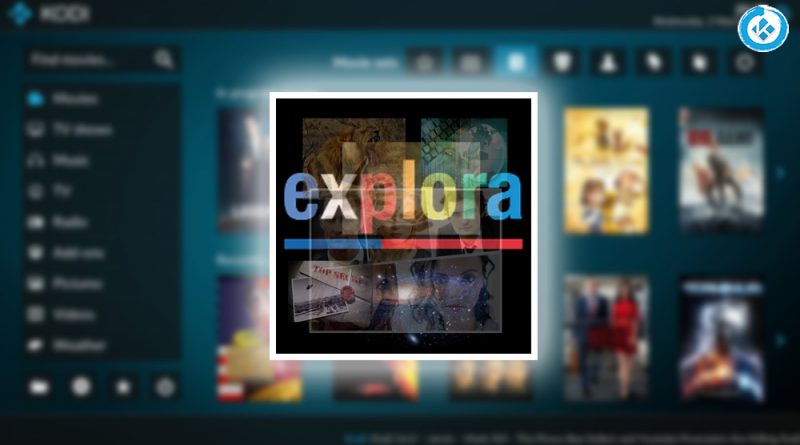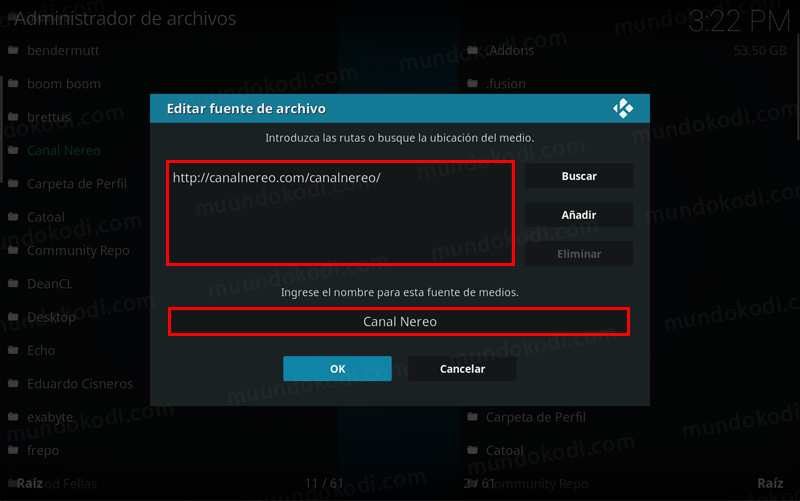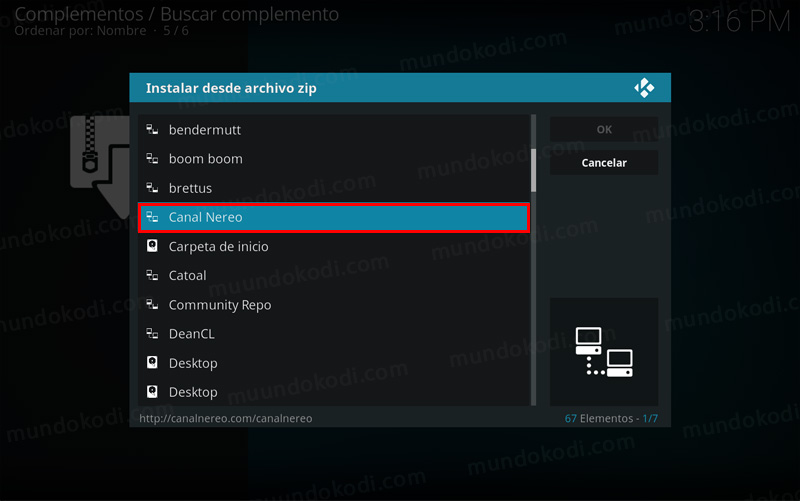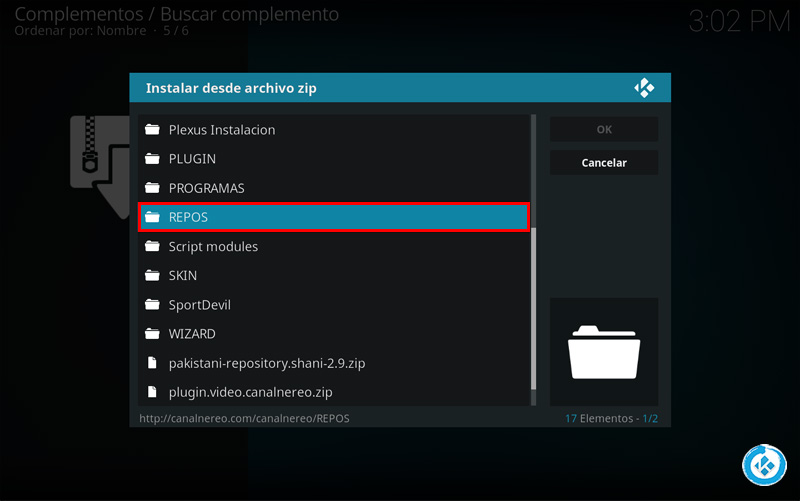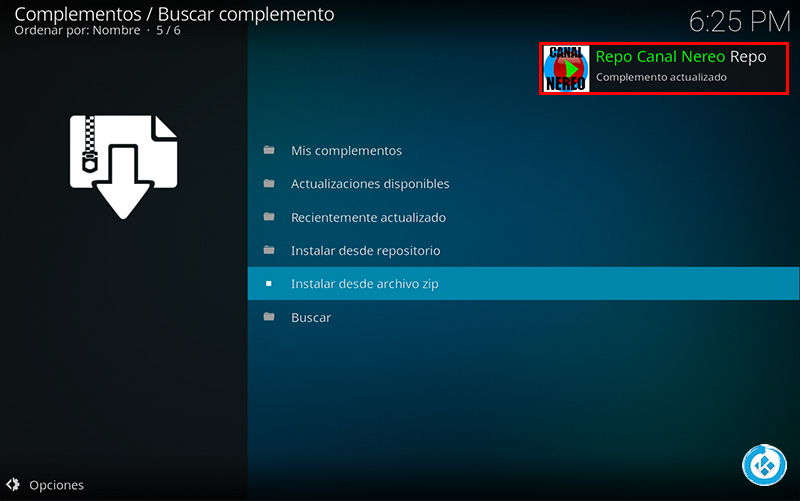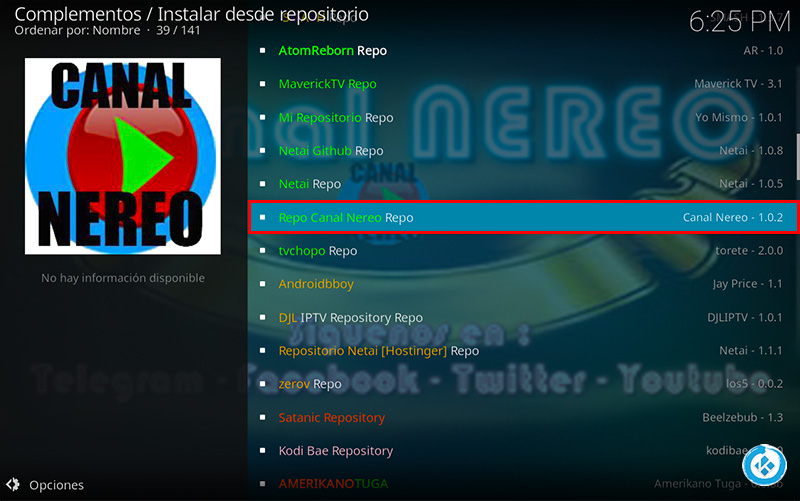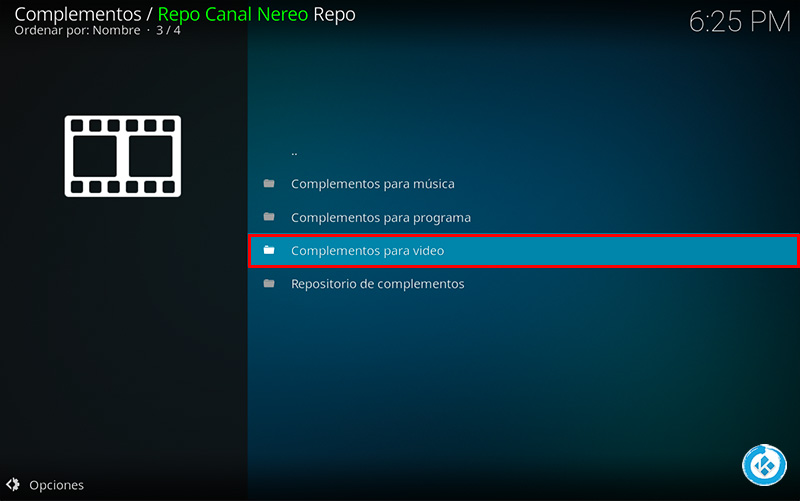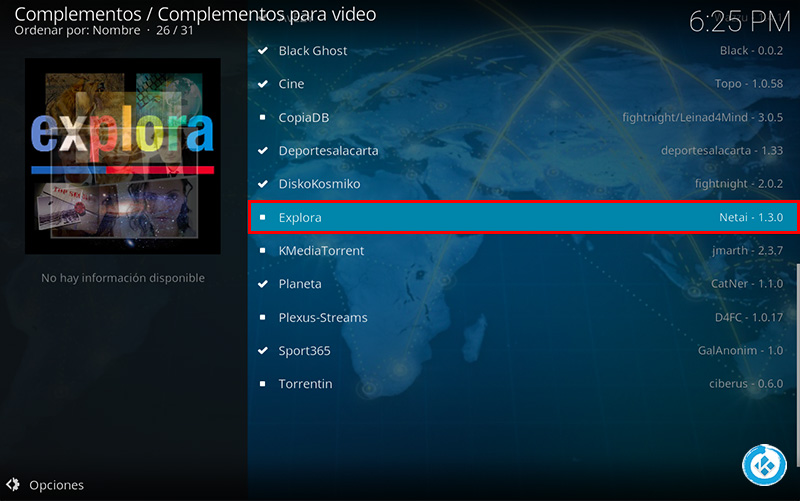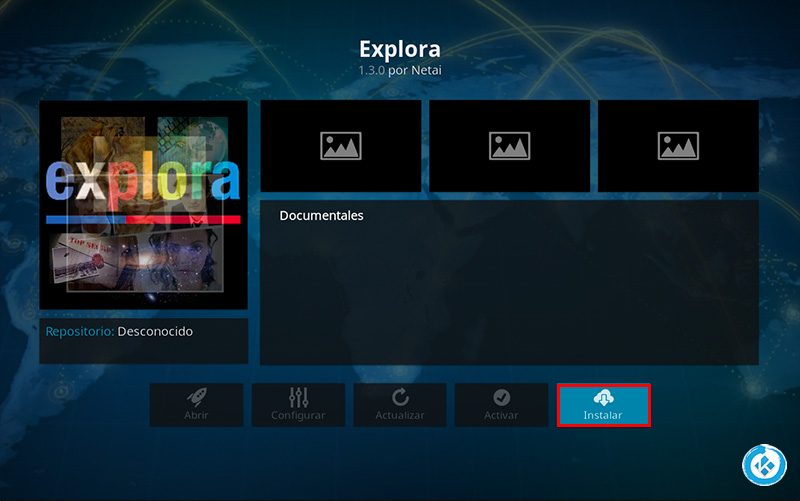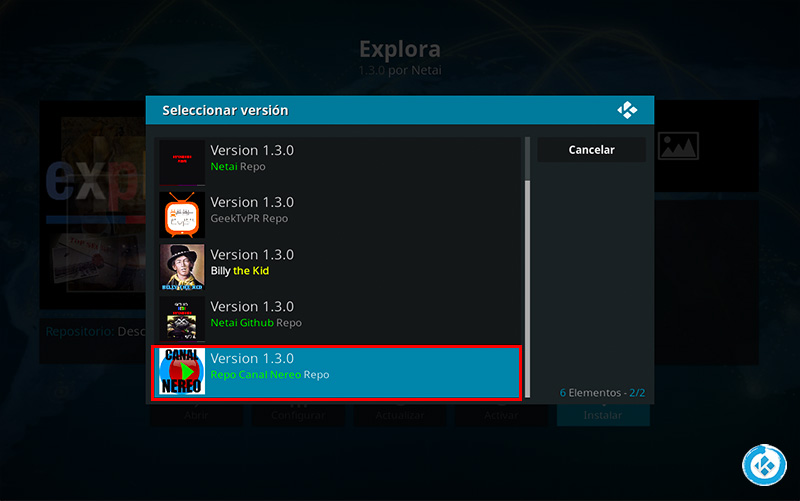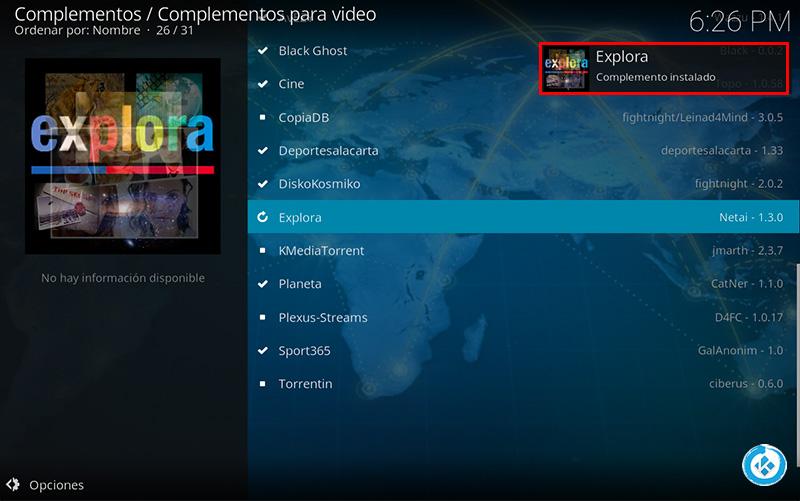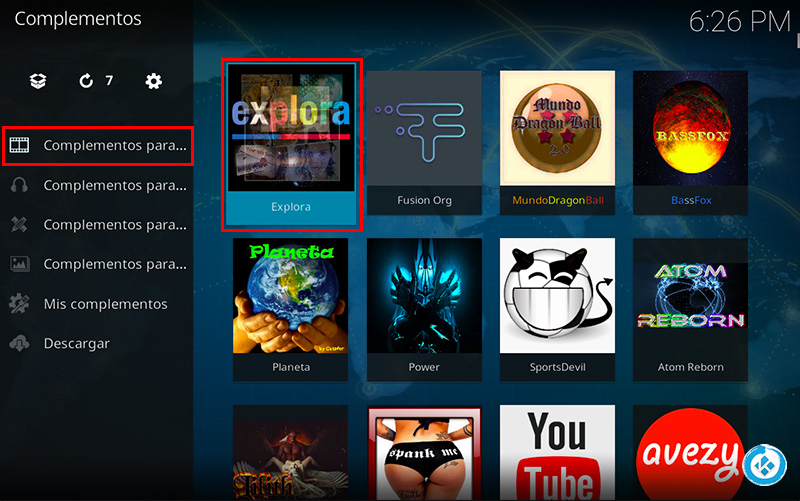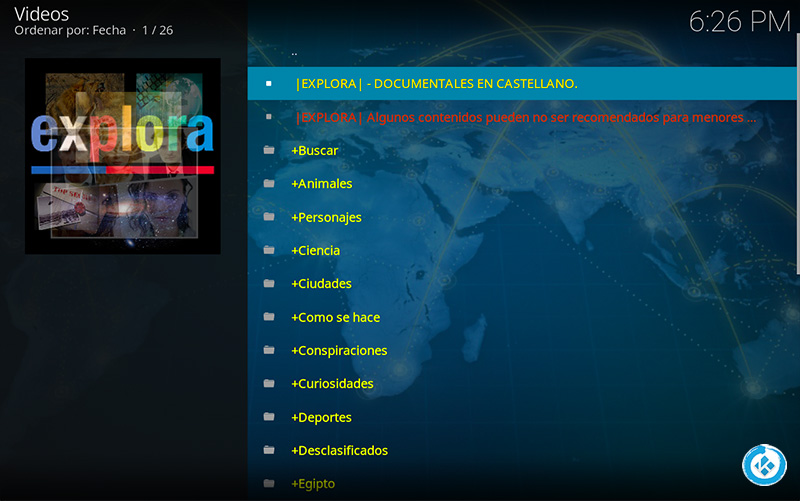Cómo Instalar Addon Explora en Kodi [Documentales]
Actualización 25/04/18 Se ha actualizado el repositorio. El addon Explora en Kodi es un complemento de video con contenido exclusivamente de documentales en idioma español, dentro del addon podremos encontrar diferentes categorías como animales, ciencia, cuidad, deportes, personajes, historia, guerra, música, pesca, universo, religión y mucho más.
Durante las pruebas el addon ha respondido de forma estable y con buena velocidad al abrir el contenido. Para el buen funcionamiento del addon es necesario tener previamente instalado el addon Youtube.
|Quizá te interese: Como Instalar Addon Fusion.Org en Kodi [Documentales]
El tutorial se explica la instalación para Kodi 17 en adelante, no se ha probado en Kodi 16. Funciona con todas las plataformas. Si surge algún problema pueden hacerlo saber en los comentarios al final del artículo o en cualquiera de nuestras redes sociales. Si deseas apoyar el proyecto Mundo Kodi puedes dar clic aquí.
Como usuarios de Kodi recomendamos el uso de IPVanish VPN para tener acceso total a todos los addons como Palantir, TecnoTV, Bassfox, SportsDevil entre otros incluidos los que funcionan mediante torrents como Plexus, Quasar, Placenta o Specto. Compatible con múltiples plataformas como Android, Amazon Fire TV (Stick), Windows, Mac, iOS, entre otros.
Unos de los mayores beneficios al utilizar IPVanish VPN son:
> Completa privacidad y anonimato al navegar en Internet y en Kodi
> Compatible con múltiples plataformas
> Elimina el Geo-bloqueo
> Soporte 24/7/365
> Hasta 5 dispositivos simultáneos con una sola cuenta
> Beneficios especiales para usuarios de Mundo Kodi
> Satisfacción garantizada o te devuelven tu dinero
Para mas información puedes dar un vistazo en este artículo
Cómo Instalar Addon Explora en Kodi
Los pasos para realizar la instalación son los siguientes:
1. Abrimos Kodi
Si es la primera vez que instalas un addon no oficial de Kodi, debes de dar permisos a Kodi – TUTORIAL
2. Nos ubicamos en Ajustes (icono del engrane)
3. Administrador de archivos
4. Añadir fuente
5. En la ULR colocamos http://canalnereo.com/canalnereo/ y nombre Canal Nereo damos OK
Si deseas descargar el archivo zip del addon puedes hacerlo ingresando la URL en algún navegador.
6. Regresamos al menú principal y seleccionamos Complementos
7. Complementos (icono de la caja)
8. Instalar desde archivo zip
9. Canal Nereo
10. REPOS
11. repository.CanalNereo-x.x.x.zip
12. Esperamos la notificación Complemento instalado
13. Instalar desde repositorio
14. Repo Canal Nereo Repo
15. Complementos para video
16. Explora
17. Instalar
18. Seleccionamos la versión del repo de CanalNereo
19. Esperamos la notificación Complemento instalado
20. Regresamos al menú de Complementos y seleccionamos Complementos para video > Explora
21. Ya podremos ver las secciones disponibles del addon Explora
22. Listo! El addon Explora en Kodi habrá quedado instalado correctamente.
Damos agradecimientos especiales al creador por compartir el addon y mantenerlo funcional y al Canal Nereo por proporcional el addon en su repositorio.
Esperamos que el tutorial haya sido de ayuda, recuerda que puedes apoyarnos a mantenernos en linea realizando una donación por paypal a (o al botón donar) o dando clic en los enlaces.
Nota: Mundo Kodi no se hace responsable de cualquier daño, pérdida de tiempo o información al intentar este tutorial, todo esto es solo con la intención de informar, todo el contenido utilizado para los tutoriales es sacado de información que circula en Internet. Mundo Kodi así como todo el material aquí mencionados en este sitio no son oficiales de Kodi o Fundación XBMC favor de no realizar quejas o reclamos en el foro oficial de Kodi. Tampoco estamos vinculados con ningún vendedor de dispositivos o servicio privado de IPTV/streaming, todo el contenido mencionado en Mundo Kodi es gratuito a menos que se indique lo contrario, para más información sigue este enlace.